
- Connectez-vous à l’application Moneris Go.
- Commencez à l'écran d'achat comme d'habitude.
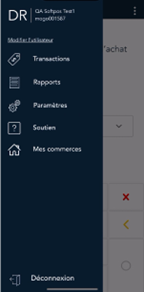
- Si votre application se trouve à un autre écran, appuyez sur l’icône
 du menu principal, puis sur Rapports.
du menu principal, puis sur Rapports.
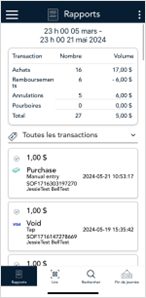
-
Appuyez sur la transaction à annuler. Au besoin, appuyez sur le menu déroulant Toutes les transactions et sélectionnez le type de transaction que vous cherchez.
Vous pouvez également appuyer sur lire pour lire le code QR du reçu ou rechercher pour trouver la transaction à annuler..
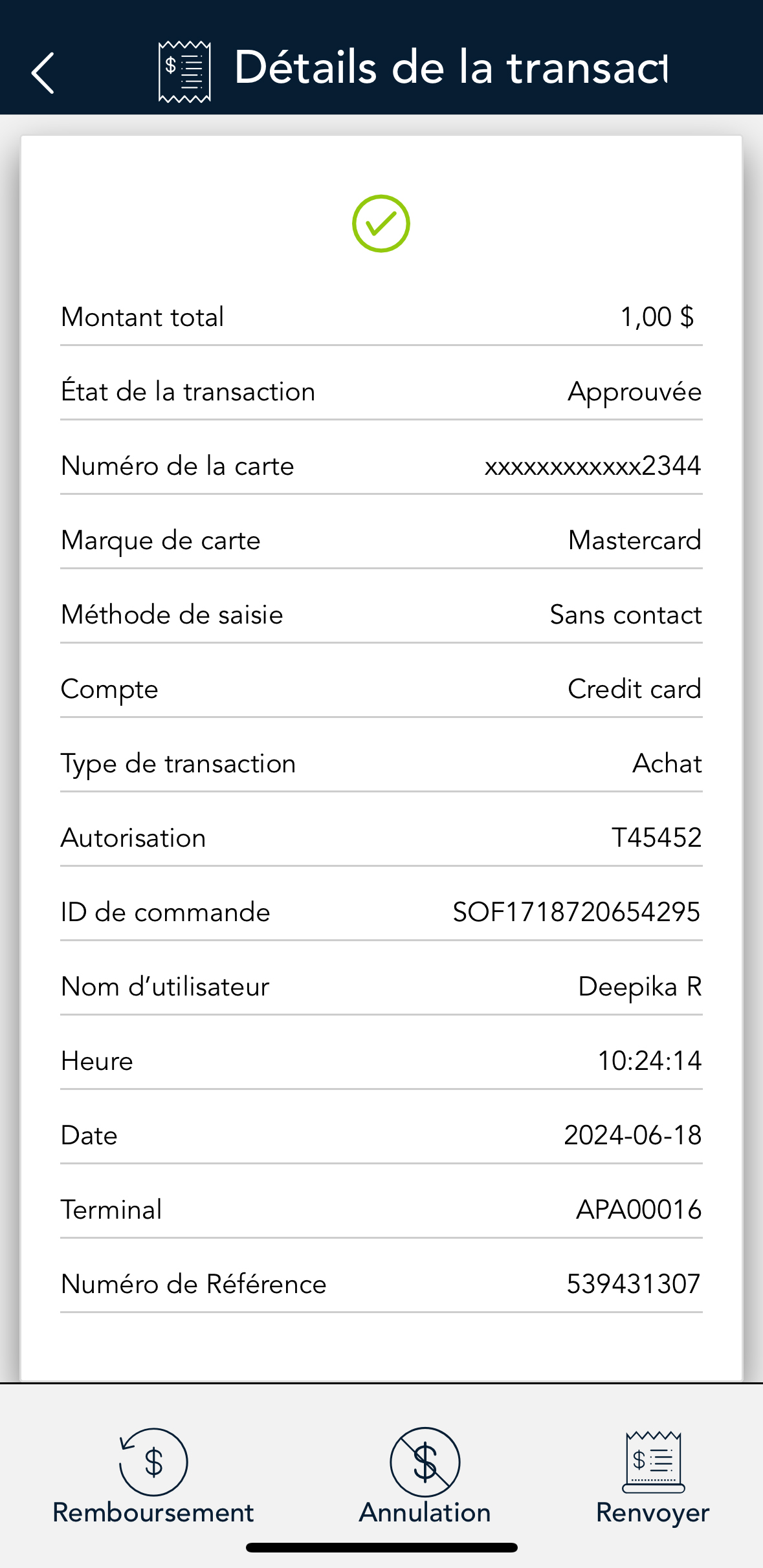
- Les détails de la transaction s’affichent.
- Vérifiez qu’il s’agit de la bonne transaction, puis appuyez sur Annulation.
- Sinon, appuyez sur l’icône Précédent < dans la barre de titre pour revenir à l’écran précédent.
Remarque : Que faire si l’option Annuler ne s’affiche pas au bas de l’écran? Cette option ne s’affiche pas parce que la transaction ne fait pas partie du lot actuel. Seules les transactions du lot actuel peuvent être annulées. Si vous devez annuler la transaction, effectuez un remboursement au lieu d’une annulation.
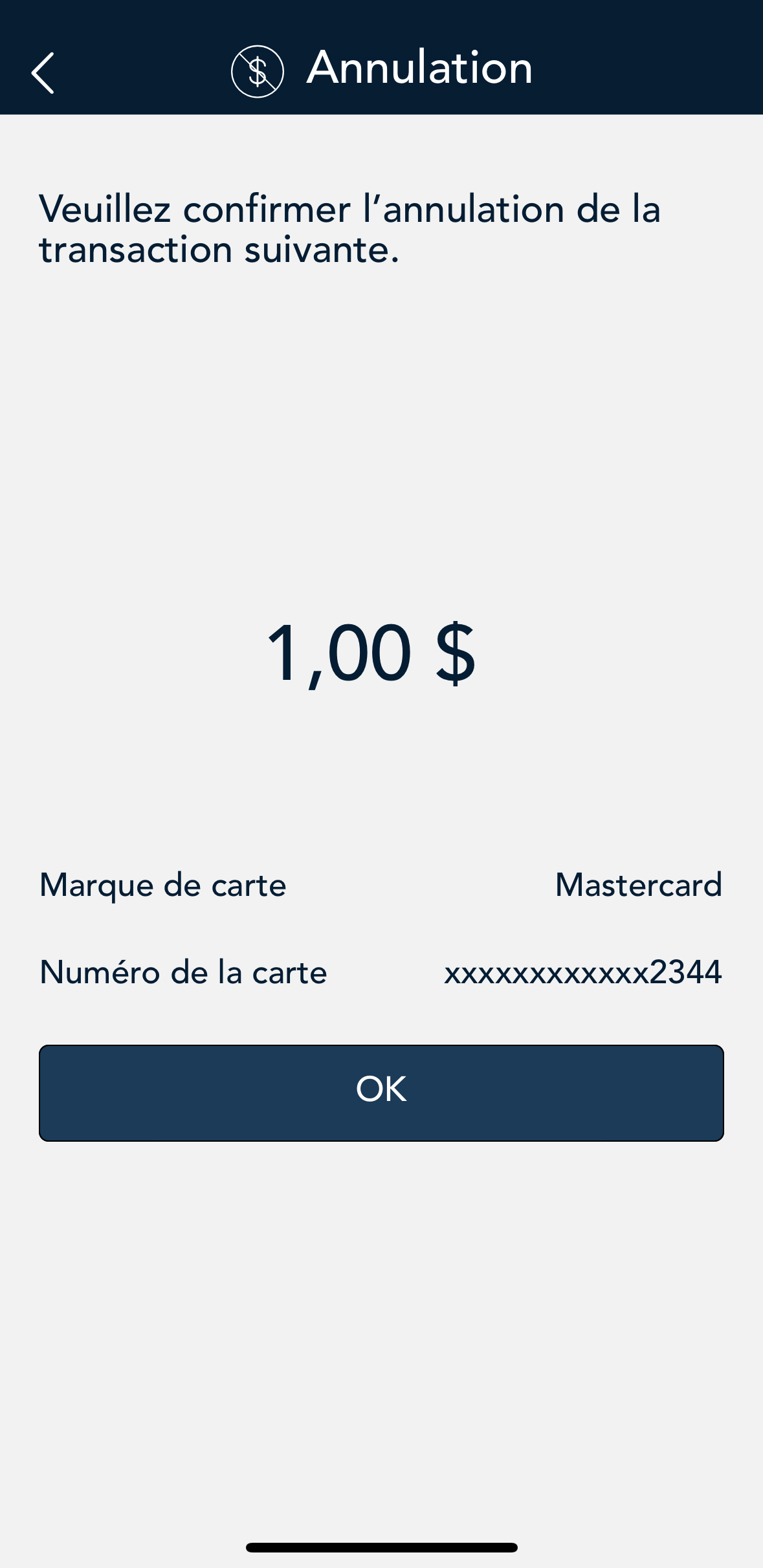
- L’application Moneris Go vous invite à confirmer que vous souhaitez continuer la transaction d’annulation.
- Pour continuer, appuyez sur OK.
- Pour effectuer l’annulation, appuyez sur l’icône Précédent < .
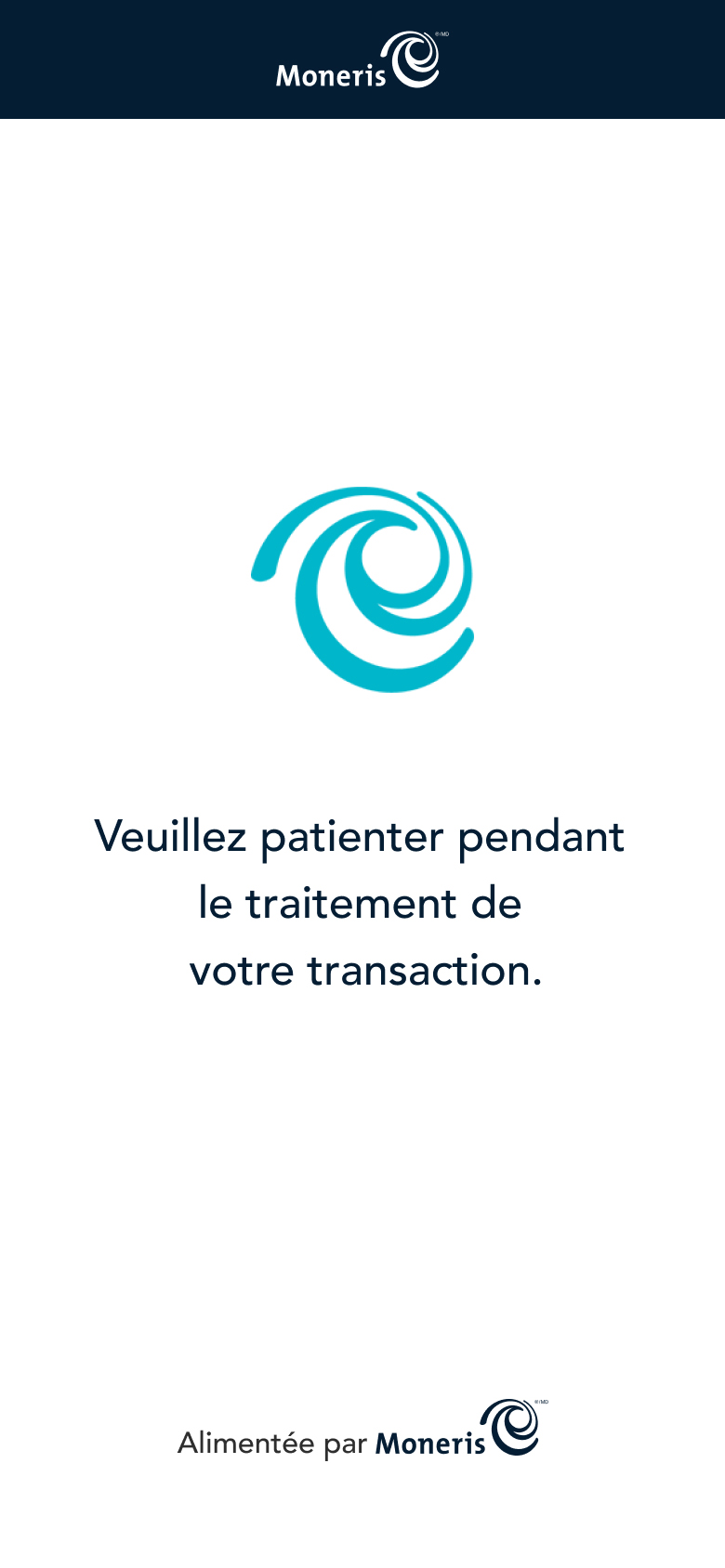
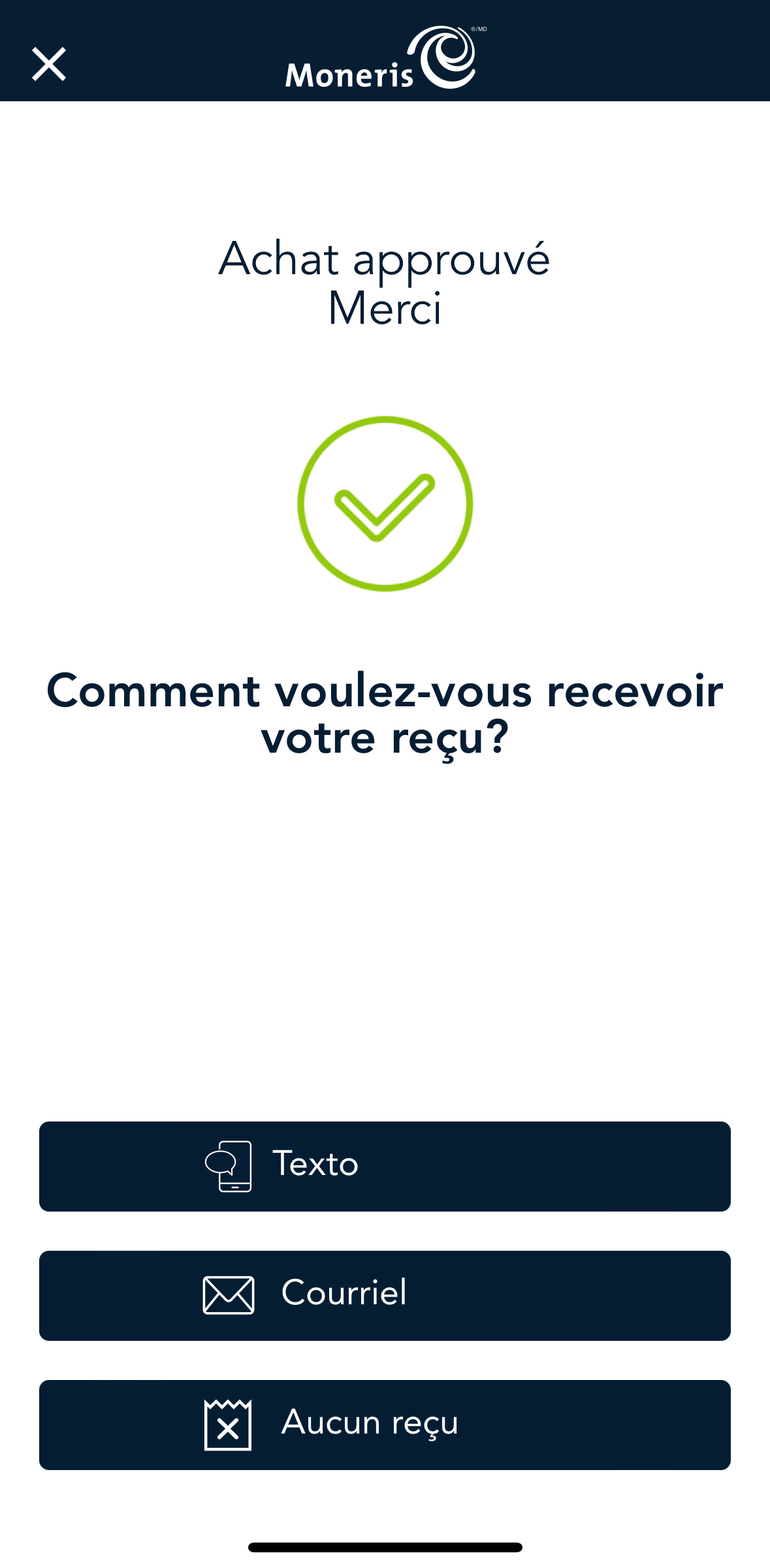
- Une fois la transaction approuvée, l’invite « Comment voulez-vous recevoir votre reçu? » s’affiche et présente les options d’envoi du reçu : Texto, Courriel et Aucun reçu.
Remarque : Vous pouvez choisir les options de reçu offertes à vos clients. Consultez la section Paramètres des reçus.
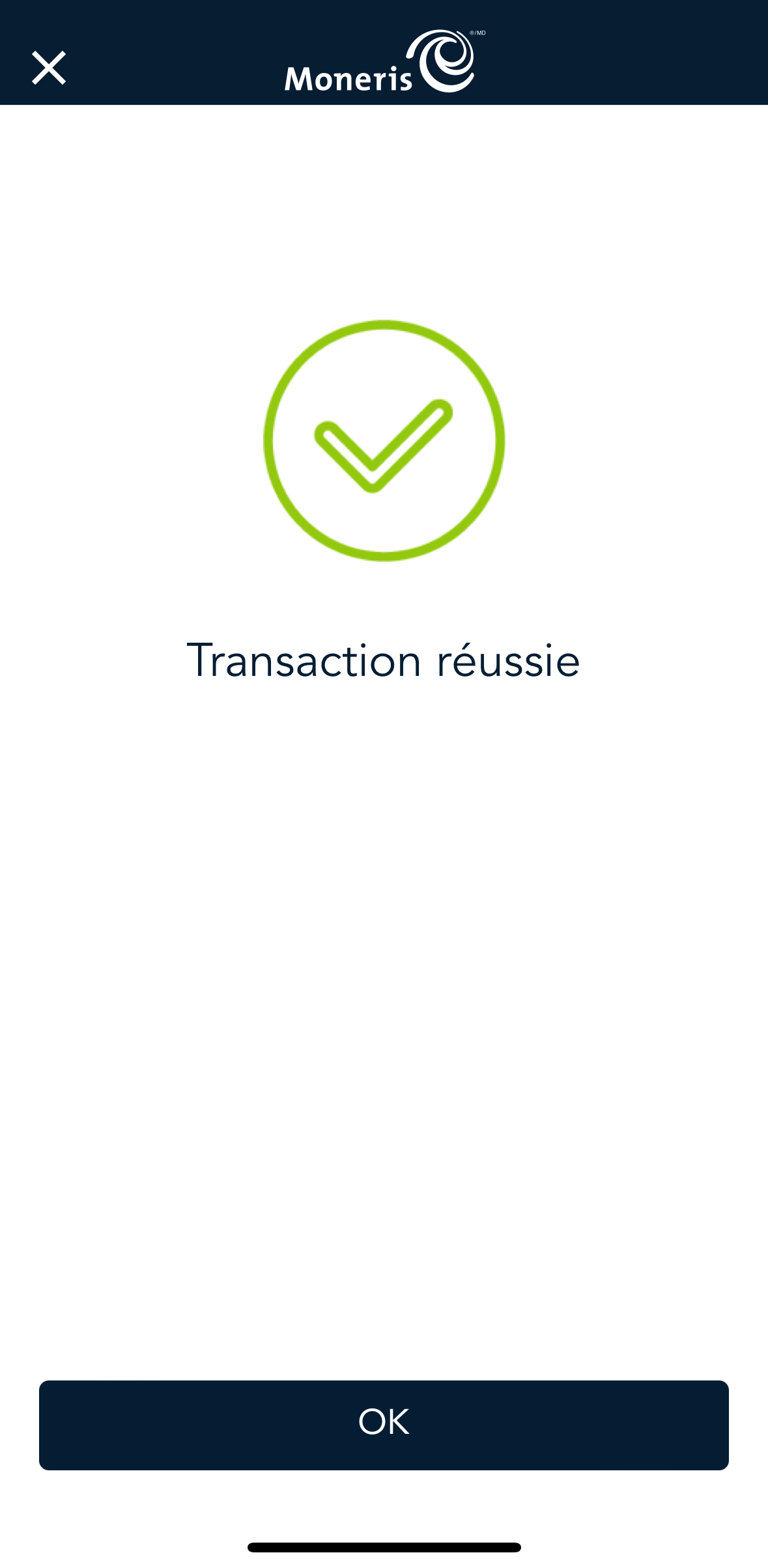
- La transaction est terminée. Appuyez sur OK pour revenir à l’écran de transaction par défaut.